Nie zezwalaj Google Crash Reports na wysyłanie danych osobowych
Duża baza użytkowników umożliwia Google otrzymywanie cennych opinii na temat swojej flagowej przeglądarki – Chrome , za pośrednictwem Google Crash Reports . Informacje te są następnie wykorzystywane przez programistów do monitorowania jej wydajności, ciągłego jej ulepszania w razie potrzeby. Ponadto prośby o nowe funkcje, raporty o błędach i inne aktualizacje również sprawiają, że przeglądarka jest bardziej zorientowana na użytkownika. Ale jest tu haczyk! W tym wszystkim Google szuka również pewnych danych osobowych swoich użytkowników. Na szczęście istnieje sposób na wyłączenie tego zachowania.
Nie zezwalaj Google Crash(Stop Google Crash) Reports na wysyłanie błędów, awarii i innych informacji
Sam Google zauważa:
“Allowing Chrome to send us automatic reports helps us prioritize what to fix and improve in Chrome”.
Raporty te mogą obejmować między innymi sytuacje, w których Chrome ulega awarii, ilość używanej pamięci oraz niektóre dane osobowe.
Ponadto ujawnia również szczegóły, takie jak,
- Informacje o płatnościach i hasła
- Zainstalowane rozszerzenia
- Strona internetowa, którą odwiedzałeś w momencie awarii
- System operacyjny, producent i model urządzenia
- Kraj, w którym używasz Chrome i nie tylko.
Jeśli nie chcesz wysyłać informacji w raporcie o awarii, musisz wykonać następujące czynności:
- Otwórz Ustawienia Google
- Wyłącz opcję „ Automatycznie wysyłaj statystyki użytkowania i raporty o awariach do Google(Automatically send usage statistics and crash reports to Google) ”
1] Otwórz Ustawienia Google(1] Open Google Settings)
Uruchom przeglądarkę Google Chrome(Google Chrome) , kliknij menu (widoczne jako trzy poziome kropki) i wybierz „ Ustawienia(Settings) ” z wyświetlonej listy opcji.
2] Wyłącz Automatycznie wysyłaj statystyki użytkowania i raporty o awariach do Google(2] Turn off Automatically send usage statistics and crash reports to Google)
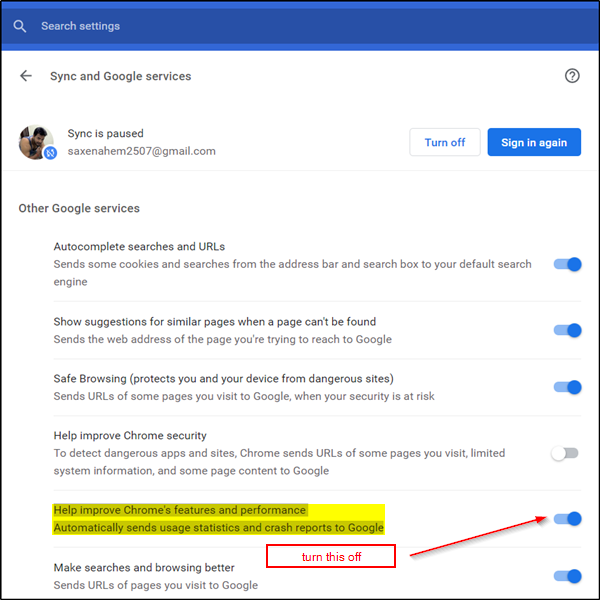
W sekcji „ Osoby(People) ” rozwiń menu „ Synchronizacja i usługi Google(Sync and Google Services) ”.
Następnie przewiń w dół, aby znaleźć opcję opatrzoną następującym opisem –
‘Help improve Chrome’s features and performance. Automatically sends usage statistics and crash reports to Google’.

W razie potrzeby możesz również sprawdzić, jakie informacje zezwoliłeś na przesłanie do Google w przypadku awarii lub awarii przeglądarki. W tym celu wpisz następujący kod w pasku adresu nowej karty – chrome://crashes.
Uwaga, jeśli wyłączyłeś tę funkcję lub nie wystąpiła żadna awaria, folder raportów może być pusty.
Related posts
Zatrzymaj Google Chrome przed działaniem w tle
Nie zezwalaj Google na logowanie się do Chrome podczas logowania do usługi Google
Google Chrome nie odpowiada, uruchomić ponownie teraz?
Jak naprawić błędy pobierania plików w przeglądarce Google Chrome
10 najlepszych motywów dla przeglądarki Google Chrome
Rozszerzenia Menedżera kart zwiększające produktywność w Google Chrome
Napraw ERR_SSL_PROTOCOL_ERROR w Google Chrome
Google Chrome czeka na pamięć podręczną — co mam zrobić!?
Jak zmienić domyślne ustawienia drukowania w Google Chrome
Mapy Google nie działają w Chrome w systemie Windows 10
Rozszerzenie Google Password Checkup do Chrome pomaga zabezpieczyć konta
Włącz tryb widoku dwóch stron dla plików PDF w przeglądarce PDF Google Chrome
Napraw błąd Google Chrome Nie żyje, Jim! Zabrakło pamięci
Napraw problem z migotaniem ekranu Google Chrome w systemie Windows 11/10
Jak zrezygnować z Google FLoC (Privacy Sandbox) w Chrome
Korzystanie z Google Earth w przeglądarce Chrome.
The Great Suspender automatycznie zawiesza karty w Google Chrome
Google Chrome dostarcza funkcję zakupów online, aby składać zamówienia jednym dotknięciem
Pobierz oficjalne motywy Google Chrome dla swojej przeglądarki
Napraw błąd pobierania skryptu proxy w Google Chrome
